แก้ไข: แอพที่ไม่ได้ปักหมุดกลับมาอีกครั้งใน Windows 11

หากแอพและโปรแกรมที่ไม่ได้ปักหมุดกลับมาที่แถบงาน คุณสามารถแก้ไขไฟล์ Layout XML และนำบรรทัดกำหนดเองออกไปได้
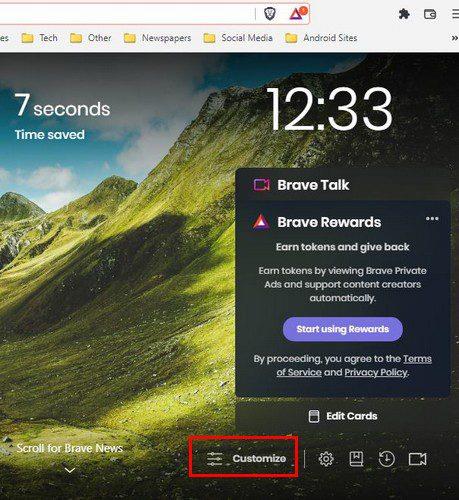
ภาพที่คุณเห็นเมื่อคุณเปิดแท็บใหม่บนเบราว์เซอร์ Brave นั้นยอดเยี่ยมมาก แต่คุณสามารถทำให้แท็บใหม่ดูดียิ่งขึ้นได้โดยทำการเปลี่ยนแปลงเล็กน้อย ด้วยการคลิกที่นี่และที่นั่นเพียงไม่กี่ครั้ง คุณก็สามารถมอบสัมผัสส่วนตัวให้กับแท็บใหม่ได้ คุณอาจถูกล่อลวงให้ออกจากแท็บตามที่เป็นอยู่ แต่คุณสามารถทำให้แท็บใหม่บนเบราว์เซอร์ดียิ่งขึ้นได้โดยการปรับแต่ง
วิธีปรับแต่งแท็บใหม่ของ Brave Browser
เมื่อเบราว์เซอร์เปิดขึ้นและคุณ เปิด แท็บใหม่คุณจะเห็นตัวเลือกปรับแต่งที่ด้านล่างขวา คลิกที่มันและหน้าต่างใหม่จะปรากฏขึ้น

ในหน้าต่างใหม่ คุณจะเห็นตัวเลือกต่างๆ เช่น:




คุณสามารถปิดตัวเลือกนี้หากคุณไม่ต้องการให้เบราว์เซอร์แสดงภาพพื้นหลังใดๆ คุณจะเห็นพื้นหลังที่มีสีสัน แต่ไม่มีรูปภาพ คุณสามารถอัปโหลดรูปภาพจากคอมพิวเตอร์ของคุณ หรือคุณสามารถเลือกรูปภาพที่กล้าหาญ นอกจากนี้ยังมีตัวเลือกในการปิดใช้งานภาพที่สนับสนุน

บทสรุป
เมื่อคุณเปิดแท็บใหม่บนเบราว์เซอร์ Brave แท็บนั้นจะดูดีเท่าที่คุณต้องการ คุณสามารถกำจัด Brave news ได้หากต้องการทำให้แท็บใหม่ดูยุ่งเหยิงน้อยลง คุณสามารถมีนาฬิกาในรูปแบบที่คุณต้องการและเข้าถึงไซต์ที่คุณเยี่ยมชมบ่อยได้ทันที หากคุณต้องการดูรูปภาพที่คุณมีในคอมพิวเตอร์แทน คุณสามารถอัปโหลดรูปภาพเหล่านั้นเพื่อใช้เป็นพื้นหลังของคุณบนแท็บใหม่ได้ คุณจะเปลี่ยนแปลงอะไรในแท็บใหม่ที่กล้าหาญ? แบ่งปันความคิดของคุณในความคิดเห็นด้านล่าง และอย่าลืมแบ่งปันบทความกับผู้อื่นบนโซเชียลมีเดีย
หากแอพและโปรแกรมที่ไม่ได้ปักหมุดกลับมาที่แถบงาน คุณสามารถแก้ไขไฟล์ Layout XML และนำบรรทัดกำหนดเองออกไปได้
ลบข้อมูลที่บันทึกจากการเติมข้อมูลอัตโนมัติของ Firefox โดยทำตามขั้นตอนง่าย ๆ และรวดเร็วสำหรับอุปกรณ์ Windows และ Android.
ในบทเรียนนี้ เราจะแสดงวิธีการรีเซ็ตแบบซอฟต์หรือฮาร์ดบน Apple iPod Shuffle.
มีแอปที่ยอดเยี่ยมมากมายบน Google Play ที่คุณไม่สามารถช่วยได้แต่ต้องสมัครสมาชิก หลังจากนั้นรายการนั้นจะเพิ่มขึ้น และคุณจะต้องจัดการการสมัครสมาชิก Google Play ของคุณ
การค้นหาไพ่ที่ถูกต้องเพื่อชำระเงินในกระเป๋าของคุณอาจเป็นเรื่องยุ่งยาก ในช่วงไม่กี่ปีที่ผ่านมา บริษัทต่างๆ ได้พัฒนาและเปิดตัวโซลูชันการชำระเงินแบบไม่สัมผัส
การลบประวัติการดาวน์โหลด Android ช่วยเพิ่มพื้นที่จัดเก็บและยังมีประโยชน์อื่น ๆ อีกมากมาย นี่คือขั้นตอนที่ต้องทำตาม.
คู่มือนี้จะแสดงวิธีลบภาพถ่ายและวิดีโอจาก Facebook โดยใช้ PC, อุปกรณ์ Android หรือ iOS.
เราใช้เวลาสั้นๆ กับ Galaxy Tab S9 Ultra และมันเป็นแท็บเล็ตที่สมบูรณ์แบบสำหรับการจับคู่กับคอมพิวเตอร์Windows ของคุณหรือ Galaxy S23
ปิดเสียงข้อความกลุ่มใน Android 11 เพื่อควบคุมการแจ้งเตือนสำหรับแอพ Messages, WhatsApp และ Telegram.
ล้างประวัติ URL บนแถบที่อยู่ใน Firefox และเก็บเซสชันของคุณให้เป็นส่วนตัวโดยทำตามขั้นตอนที่เร็วและง่ายเหล่านี้.







